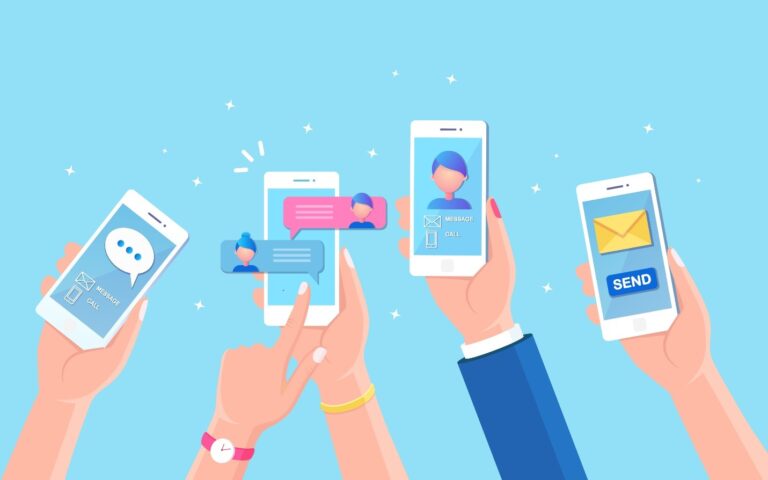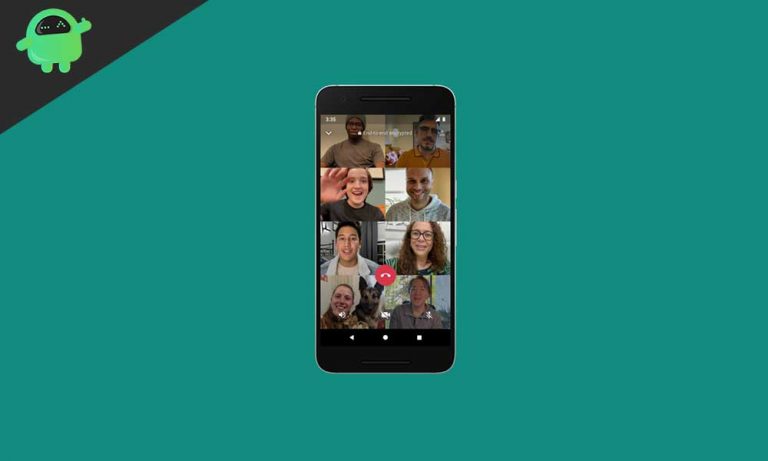Как исправить громкий щелчок Magic Mouse и уменьшить давление щелчка
В остальном Magic Mouse — это уникальное устройство, которое позволяет вам прокручивать вверх и вниз, а также в стороны одним движением пальца по его гладкой поверхности. Тем не менее, несколько вещей всегда раздражали меня с тех пор, как я получил его несколько лет назад.
Во-первых, это громко. Рассеянное щелканье мышью во время разговора по Skype — это высокотехнологичный эквивалент рисования во время скучной встречи. Однако это трудно осуществить, когда громкие щелчки вашего верного грызуна наполняют комнату. Во-вторых, сила нажатия Magic Mouse слишком высока для человека, который проводит более 8 часов в день, сгорбившись над монитором своего компьютера.
Поэтому, потратив пару дней на поиски того, как заставить Magic Mouse замолчать, я решил взять дело в свои руки. «Будь переменой» и все такое. К сожалению, нет программных настроек, которые можно изменить, чтобы отключить звук щелчка. Это механический переключатель, который нужно отрегулировать. К счастью, заглушив шумные щелчки, вы также уменьшите давление нажатия.
Кстати, у меня есть Magic Mouse 1, думаю, этот трюк должен сработать и для Magic Mouse 2, так как там используется точно такой же кликер.
ОТКАЗ ОТ ОТВЕТСТВЕННОСТИ: Вы делаете это на свой страх и риск. Вы, вероятно, аннулируете гарантию, и ваша мышь может даже перестать работать. Для меня риск был оправдан.
НЕОБХОДИМЫЕ ИНСТРУМЕНТЫ:
- маленькая плоская отвертка
- маленькая крестовая отвертка
- клочок бумаги
- кусок пенопласта (по желанию)
ПРЕДУПРЕЖДЕНИЕ. Прежде чем пытаться разобрать мышь, сначала прочтите эти инструкции, особенно шаг 4.
ШАГ 1. Переверните мышь и снимите ножки. Обычно вы можете просто использовать пальцы. В случае с Magic Mouse 1 откройте крышку и извлеките батарейки.

Переверните мышь вверх дном и снимите ножки.

Извлеките батареи
ШАГ 2. Снимите нижний кожух. Это будет немного сложно, но вы должны быть в состоянии сделать это, вставив плоскую отвертку снизу и слегка повернув ее, чтобы приподнять корпус, а затем полностью снять его пальцами. Все может быть проще с небольшим количеством тепла.

Снимите нижний кожух

Корпус удален
ШАГ 3. С помощью отвертки откройте четыре черных пластиковых зажима. Аккуратно начните нажимать на них, пока они не лопнут.
 Откройте четыре черных пластиковых зажима.
Откройте четыре черных пластиковых зажима.
ШАГ 4. Аккуратно поднимите передний конец верхнего кожуха. Вы можете поднять его примерно на 90 градусов. Не пытайтесь удалить его или скрутить больше, чем это. Задний конец верхнего корпуса соединен с основанием мыши ленточным кабелем, и при небольшом усилии он может сломаться.
 Аккуратно поднимите передний конец верхнего кожуха
Аккуратно поднимите передний конец верхнего кожуха
ШАГ 5. Переключатель OMRON утоплен внутрь верхней чип-панели. В Magic Mouse 1 эту панель немного сложно снять. Вместо этого открутите три крошечных черных винта на передней части мыши, чтобы ослабить ее, и теперь вы можете ее немного приподнять.
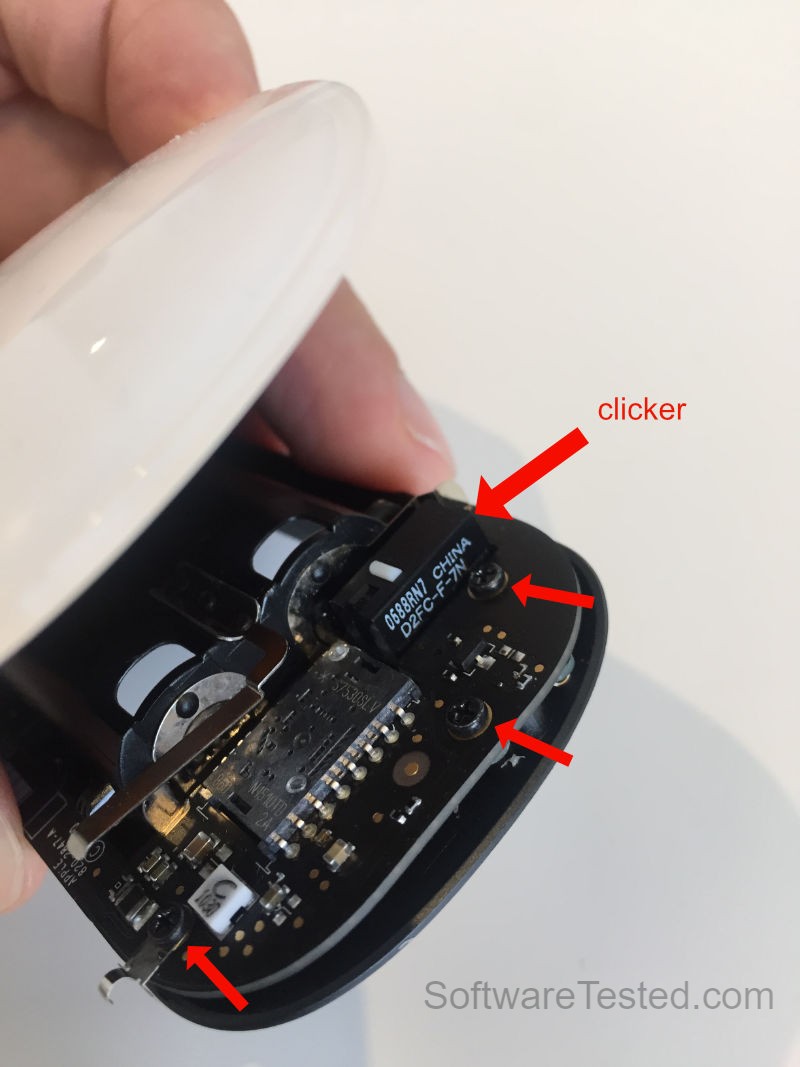
Шаг 6. Теперь самое сложное. Возьмите самую маленькую отвертку с плоской головкой. Удерживая мышь, осторожно поднимите верхнюю панель и получите доступ к боковой части кликера. Вставьте головку отвертки между кликером и печатной платой, а затем медленно поверните отвертку так, чтобы крышка кликера открылась. Зеленые стрелки показывают, где можно приложить усилие, чтобы открыть крышку. Будьте осторожны, чтобы не погнуть крышку. Это может занять несколько попыток.
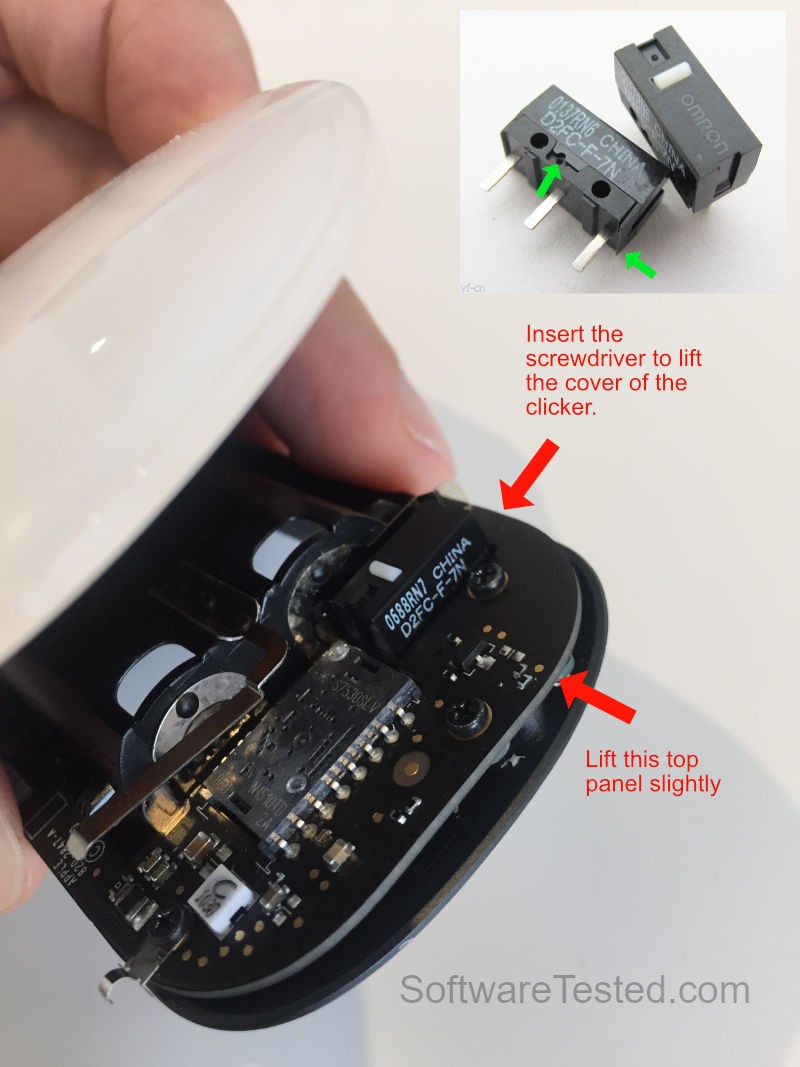
ШАГ 7. Пальцами снимите защелкивающуюся крышку. Будьте осторожны, чтобы не нажать на латунную пластину. Обратите внимание, что средняя часть латунной пластины может быть повернута внутрь или наружу, в зависимости от переключателя.

ШАГ 8. Возьмите небольшой лист бумаги (клеймо), сложите его один раз и вставьте между дальним концом латунной пластины и контактом под ней. Нажмите на верхнюю часть металлического крючка, который толкает латунную пластину вниз. Мы хотим переместить его немного вниз, чтобы уменьшить расстояние перемещения латунной пластины и сделать щелчок тише.

ШАГ 9. Аккуратно нажмите на середину латунной пластины, чтобы убедиться, что щелчок не слишком громкий. Обратите внимание, что когда вы соберете все обратно, Magic Mouse станет еще тише.

ШАГ 10. При желании, если вы хотите, чтобы кликер был полностью бесшумным, отрежьте крошечный кусочек пенопласта и наполовину вставьте его в отверстие латунной пластины. Это может быть не идеально, если вы все еще предпочитаете щелчок и тактильную обратную связь.
Вот и все. Теперь соберите все обратно и наслаждайтесь своей новой тихой мышью Magic Mouse. Давление щелчка также должно быть уменьшено.